من اليوم ورايح فرمت جهازك بنفسك:
اولاً يجب توفير هذه الادواتالادوات :
CD WIN , قرص بدء التشغيل START UP , وتعاريف الكروت من كرت الشاشة وصوت
والمودم وغيرة من كروت سواء كانت CD او فلوبي دسك .
طريقة انشاء القرص المرن :
اذهب أولاً الى جهاز الكمبيوتر ,,,,,,,ثم بعد ذلك لوحة التحكم ,,,,,,,, ثم بعد ذلك إضافة وإزلة برامج ,,,,,,,,ثم بعد ذلك قرص بدء التشغيل ,,,,,,,,,, من هناك انشاء القرص .
طريقه عمل فورمات (تهيئه القرص الصلب) :
1- قبل عمل فورمات انسخ الملفات المهمه الخاصة بك الى درايف اخر من الموجودة لديك عادة مايكون D ... وانا انصحك بعمل الأتي (وهذي الخطوه اختياريه -- على كيفك):
أ- انسخ ملف Favorites وهو المفضلة الذي يوجد في هذا المسار C:\\WINDOWS وضعة في ادرايف D .
ب- انسخ ملف My Documents الذي يوجد في هذا المسار C وضعة في ادرايفD .
وهذي اهمها لدى المستخدم والله اعلم .
ملاحظه : بعد عمل الفورمات وتحميل وندوز قم بنسخ الملفات الموجوده في الخطوات (1_ أ-ب ) و ضعها في اماكنها الصحيحه في نفس مسار كل ملف واستبدلها بالجديده .
2-قم باعادة التشغيل وقبل اعادة التشغيل قم بوضع الفوبي دسك المسمى start up الذي نسخناه من لوحة التحكم في محرك الاقراص المرنه ... لابد من ان يكون داخله .
سوف يقرا من الدسك تلقائي من الفلوبي دسك وتظهر لك اربع خيارات وهي :
1- help
2-start computer with CD-Rom support
3-start computer without CD-Rom support
4-minimal boot
أختر الخيار الثاني
ملاحظه (اذا كان الوندوز عندك 98 سوف تظهر لك ثلاث خيرات اهم شي اختر (start computer with CD-Rom support )
سوف يقوم بعد ذالك بتعريف الدرايفرات عندك .... وفي الاخير يظهر هذا الامر(<\\:A) وقبله كلمات .... المهم من هذ الكلمات رمز cd-rom
والكلمات هي كتالي
Drive X:=Drive MSD001
your CD-RON is drive X
حيث X = هو رمز السي دي روم اما يكون D,E,F,G,H
احفظ رمز السي دي روم لانه مهم جداً سوف تتعرف على اهميتة مع الشرح .
3- نقوم الان بعمليه فورمات ..... اكتب ما بين القوسين ( :****at c)لا تنسى ان تضغط على مسافة ****at والحرف بعد c (<\\:A) يعني كامل العبارة سوف تكون بهذا الشكل:
( :A:\\>****at c )
ثم اضغط انتر .... سوف تظهر هذه الرساله :
WARNING , ALL DATA ON NON-REMOVABLE DISK DRIVE C: WILL BE LOST!
PROCEED WITH ****AT(Y/N
وهي تعني .... ان جميع البيانات والملفات الموجوده على الهاردسك المختار سوف تحذف نهائيأ ... اذا تريد المتابعة اكتب Y ثم اضغط انتر او اذا لا تريد المتابعه اكتب N ثم انتر .
اكتب Y للمتابعة واضغط انتر .
راح يبدء بالعد من 1الى 100 وسوف يتطلب عملية الفورمات وقت طويل .
ملاحظه (اذا اردت ان تعمل فورمات بشكل سريع يقدر بـ 10 ثواني اكتب الامر التالي A:\\>****at c: /q) ولا تنسى ايضا المسافة بين ****at c: و /q .
بعد عملية الفورمات راح تظهر هذي الرساله :
valume lable (11 characters , Enter for none)?name
وهي تعني ..... يريد منك كتابه اسم للهاردسك .... سمه على كيفك .... حتى لو يكون اسمك ..... ثم اضغط انتر .
سوف يعود بك الى (<\\:A) ...... وبكذا انتهينا من عملية الفورمات ..... مبروك .... الان تحميل وندوز ....
الان نقوم بتحميل وندوز .........
بعد ظهور هذه العلامه (<\\:A)
سوف ننتقل من محرك الاقراص المرنه او الفلوبي دسك الى السي دي روم CD-ROM او محرك الاقراص المضغوطه :
قبل الانتقال لابد من وضع السي دي حق الوندوز (CD windows ,me or 98 or xp or 2000) في محرك الاقراص المضغوطه .
ملاحظه : احنا قلنا ان start up عرف لي CD-ROM او محرك الاقراص المضغوطه اما D,E,F,G,H او اي حرف هنا تكمن اهميه الرمز اللي قلتلك في البدايه احفظه ان شاء الله تكون حافظه واذا لم تكن قد حفظتة اعد تشغيل الجهاز واعمل كما شرحنا في الاعلى بس الحين بدون فورمات ولا هم.
راح نفترض الرمز G
اشان ننتقل لازم نكتب ( :G) بعد( <\\:A ) ....كالاتي
سوف ينتقل الى السي دي روم وتظهر هذي العلامه (<\\:G)
باعتبار ان الوندوز الذي تريد تحميله هو وندوز 98 راح نكتب الاتي :
G:\\>cd win98/loc .... مع مراعات المسافات.
سوف ينتقل الى ملف loc داخل السي دي روم .... وهو الوندوز العربي اذا تريد الانجليزي بدل كلمة loc الى ena .
ثم اكتب setup كالاتي :
d:\\win9x\\loc>setup
ثم اضغط انتر ..... راح تظهر ساله وهي :
setup is now going to per**** aroutine check on your sestem
to continu , press Enter > to quit setup , press Esc
.... اضغط انتر مره ثانيه .
ثم يبدء بالتشييك على كل ادرايفات الموجودة بالجهاز ... اللي عندك .... اذا فيه مشكله في احد ادرايفات راح تظهر لك رساله .... اختر من ظمن الخيارات (تصليح fixed) واذا ظهرت مره اخرى اختر skip
في الاخير راح تظهر هذه الرساله :
scane disk checked the following drive
drive C had no errors
drive D had no errors
وتحتها خيارين اختر (Exit)
ملاحظة:اذا فيه مشاكل كثيره في الهاردسك ورجعك للدوس مره اخرى .... كل ماعليك هو اعادة التشغل مع وضع الفلوبي دسك في الدرايف (start up) والانتقال الى G وعمل خطوات تحميل وندوز من جديد ... وبعدها ما راح تلقى مشاكل ان شاء الله .
بعد اختيار خيار انهاء سوف يقوم باظهار شاشة الترحيب ...اختر (لتالي)
ثم ياتيك شاشه ويطلب منك اسم لمجلد الوندوز على C اختر (التالي) بعدها سوف يتم التدقيق .... وبعد التدقيق سوف يظهر لك نموذج باسم (خيارات الاعداد ) ...اختر الذي يعجبك ...او اختار (تخصيص) واختر ما يحلو لك .... اختر التالي سوف يظهر لك نموذج باسم (مكونات وندوز) اختر التالي بعدها سوف تظهر لك (تعريف شبكة الاتصال) يطلب (اسم الكمبيوتر) و (مجموعة العمل) و(وصف الكمبيوتر) .....اذا كات الجهاز استخدام منزلي فاكتب في الفراغات اللي تريد .... مثلاً اسم الكمبيوتر سمه على اسمك ... ومجموعة العمل اكتب اي اسم على كيفك وايضاً وصف الكمبيوتر هل هو كومباك او اي بي ام او تجميع .
ملاحظه مهمه: اذا كان الجهاز استخدام منزلي لكن هذا الجهاز موصل مع جهاز اخر في المنزل ( شبكه بين جهازين او اكثر ) يعني كيبل بينهم فلا بد من وضع اسم (مجموعة العمل بينه لكي تستطيع رؤية الجهاز الاخر على الشبكه) اما اذا كان الجهاز ليس استخدام منزلي اي شركة .... وهذي الشركة توجد بين اجهزتها شبكة (شبه محلية LANs-local area networks) وحيث ان هذي الشبكة مقسمة الى عددمن المجالات فلا بد من كتابة خانة (مجموعة العمل) بما يناسب موقعك لكي تستطيع رؤية اجهزة اصدقائك على المجال وايضا تستطيع الدخول الى الانترنت اذا كانت الشبكه تدعم خدمة الانترنت او اكتب المجال الرئيسي للشركه .
بعد العمل بما هو مدون في الملاحظة اضغط على التالي .... سوف يأتيك (البلد/الاقليم)قم باختيار بلدك ثم التالي سيأتيك (تأسيس المنطقة الزمنيه ) اختر الزمن في دولتك ... ثم التالي ... بعد ذلك تظهر لك رسالة تطلب انشاء قرص بدء التشغيل .... اخرج الفلوبي دسك من محرك الاقراص المرنه ثم اضغط على (الغاء الامر) ... اما اذا تريد انشاء قرص بدء التشغيل فضع قرص مرن جديد في محرك الاقراص المرنه واضغط موافق .
في الاخير اضغط على (أنهاء)
الان انتهت مهمتك ..... الباقي الوندوز هو اللي يسويه .... سوف يقوم اولاً بنسخ ملفات وندوز الى الكمبيوتر الخاص بك ... ثم يعيد التشغيل اتوماتكياً ثم يتابع التحميل ويقوم بعملية اعداد الاجهزه واية اجهزة توصيل وتشغيل موجوده ... ثم يقوم بإظهار (معلومات المستخدم) اكتب اسم الشركة اذا كنت في شركة او اسمك اذا كنت في المنزل ...ثم التالي ... ثم تظهر (الاتفاقيه) اختر (اقبل هذي الاتفاقيه) .. ثم التالي ... اكتب الرموز السريه لسيدي الوندوز المرفقة مع الاسطوانة المظغوطة ... ثم التالي ... ثم انهاء.... سوف يعيد التشغيل .
الحمد لله كذا انتهينا من تحميل وندوز. مبروك عليك……..الان تعريف الكروت.
لتعريف الكروت او الطابعات او اي اجهزة توصيل متوصلة في جهازك لابد من وجود الفلوبي دسك او CD-ROM's لكل كرت او طابعة ..اي جهاز اخر.... حيث اي كرت لابدان يكون له cd خاص به .... وهي تاتيك مع الجهاز عند شراه .
طريقة التعريف :
اولاً نبدء بكرت الشاشة لتعريف كرت الشاشة قم بالاتي :
اضغط على سطح المكتب بالزر الايمن واختار (خصائص) ثم (ادارة الاجهزة) ثم (محولات عرض) من القائمة المنبثقة من محولات عرض سوف ياتيك تفرع لها حددة (واضغط على ازالة) سوف يسالك المعرف هلا تريد حذفة (اضغط على موافق) وبعد ذلك سوف يطلب منك اعادة التشغيل اضغط على موافق سوف يعيد التشغيل بعد اعادة التشغيل وقبل اكتمال الوندوز سوف ياتيك اعداد تثبيت الكرت –اضغط على التالي بعد ضغطك على التالي سوف ياتيك خيارين اختر الاسفل منهم ومضمونة (عرض كافة برامج التشفيلالموجودة في موقع محدد حتى تتمكن من تحديد برنامج…………الخ)بعد ذلك اضغط على التالي سوف تاتيك الاجهزة واطرازات اختر في الاسفل قرص خاص من قرص خاص اضغط على استعراض ثم اختر ادرايف الخاص بعرض الاسطوانة المضغوطة هذا بعد ادخال الاسطوانة المضغوطة الخاصة بكرت الشاشة وكمل الباقي على حسب نوعية كرت الشاشة لديك اختر ملفات تنصيبة .
والمعذرة على عدم الدعم بصور.
ثانياً لتعريف كرت الصوت و المودم ... الخ من الكروت :
اضغط على جهاز الكمبيوتر بالزر الايمن واختر (خصائص) ثم (أدارة الاجهزه)اذا توجد رموز لونها اصفر وعليها علامة تعجب... فمعناها انه يوجد لديك كرت غير معرف .... اضغط على هذا الرمز (نقرتين متتاليتين) ثم اختر (برنامج التشغيل) ثم (تحديث برنامج التشغيل) ..ثم تظهر لك شاشه عنوانه --معالج تحديث برنامج تشغيل الجهاز -- الان عليك الباقي ... تحط cd التعريف للكرت المعين له اذا كان صوت حط كرت الصوت او اذ كان كرت مودم حط كرت المودم داخل محرك الاقراص المضغوطه .... وتحدد مكان الملف وتكمل الباقي .
ملاحظه : عرف كل رمز اصفر بنفس الطريقه السابقه .
لتعريف الطابعة :
ادخل على (جهاز الكمبيوتر) ثم (لوحة التحكم) ثم (الطابعات) ثم (اضافة طابعة) ثم عليك بتكملة الباقي ....
اعتقد أن هذي اماكن التعريف المهمه .
ومبروك انتهينا ....
[MARQ=RIGHT]ولكم مني احلى تحية...[/MARQ]


 العضو الأكثر نشاطاً هذا اليوم
العضو الأكثر نشاطاً هذا اليوم 








 رد مع اقتباس
رد مع اقتباس




.png)











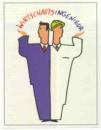



المفضلات